Un tuto qui devrait intéresser au moins une personne ;) SirYakko
Et évidemment, je m'excuse: il y a une vingtaine d'images, donc elles peuvent mettre un certain à s'afficher! Et n'oubliez pas de cliquer sur les images pour les agrandir!
Tout débute par un crayonné rapide de 5 minutes au crayon HB, ...


... avant de passer à l'encrage par dessus. Un encrage fait à la plume et à l'encre noire. Ca va me prendre environ 1 heure.
Je modifie quelques détails lors d'un premier passage ...


... puis j'accentue la silhouette en renforçant le contour. Suit un gommage attentif...

... pour avoir un dessin le plus "propre" possible. Je scanne à 600dpi en bitmap.
Une fois dans Photoshop (version CS2). Je fais un coup de filtre Antipoussière (réglé à 1, pour accentuer le contraste, éliminer les petits points et arrondir les angles) puis je finis de nettoyer à la brosse [B] et je corrige 2-3 détails.


Une fois passé en mode RVB ou CMJN, je mets mon calque zombi en mode produit (le blanc devient transparent) et je pose enfin mes premiers aplats, en débutant de l'arrière-plan. Chaque couleur, chaque élément aura un calque différent, avec son nom (pour le trouver plus facilement.
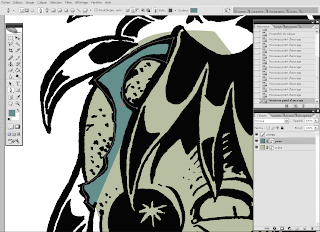
Pour cette étape de colorisation, j'utilise, la plupart du temps, la plume [P]: avec l'habitude, les courbes de Bézier sont faciles à manier, et cela n'alourdit pas le fichier (ce qui n'est pas négligeable quand on a plusieurs dizaines de claques!). Mais on peut préférer le lasso [L] et remplir les sélections successives avec le pot de peinture [G].

Je réajuste les couleurs, je fais quelques essais...



Je vais ensuite poser les ombres et rehauts de lumière, en fonction de la source de lumière. Ici, elle vient d'en haut, un peu à gauche.

Je fais d'abord les ombres intermédiaires, puis un liseré blanc, le rehaut pour créer le relief.


Je rajoute une couleur aux cheveux...
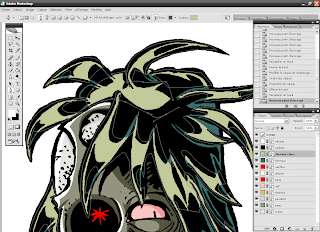

Ajout de quelques détails: dégradés, signature, ongles, etc.
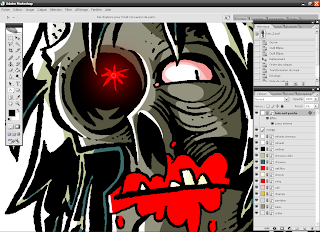
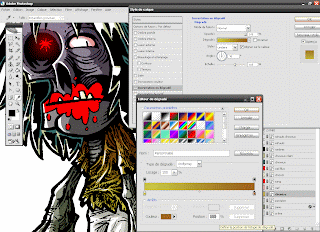
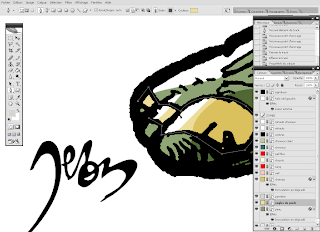
Et au final:

Et un GIF qui récapitule les étapes:

C'est un zombi tout simple, sans décor ni texture, etc.
Si ça tente certains, je mets à disposition le fichier PSD, avec le scan et ses calques. Cliquez ici pour le télécharger.

Ca s'affiche sans problème chez moi.
RépondreSupprimerCa m'a tres intéressé , meme si je n'aurai jamais la patience de faire tout ça ! Tu maitrises en vrai pro !
Il faudrait aussi que je me renseigne sur les logiciels gratuits que tu indiques, car j'utilise Photofiltre et je n'en suis pas très content. Au niveau de l'insertion des textes pour ma bd c'est vraiment peu pratique.
grrroooaarrrr !!!!
RépondreSupprimerIl est sympa :)
Ca zombifie sévère par chez toi ces dernier temps didons ;).
je ferais un zombillet-compilation là parce que j'ai du mal à suivre tous ce que tu bidouilles lol ^^'
@pluhe ;)
http://contagion.zombiblog.fr/propage.php?ref=Manu2.08
@Stoni: Pour les logiciels, finalement je ne saurais pas te conseiller plus que ça: j'ai testé Gimp cet aprèm, ça plante. Et Paint.NET bof-bof pour l'outil texte finalement...
RépondreSupprimer@Manu: de retour sur le net!